
Информатика / Практические / Excel / Пр4-Ехс
.docТема Табличный процессор EXCEL-2003
Практическое занятие № 4
Диаграммы (продолжение)
Задание:
-
Запустить Excel и создать таблицу по образцу. Значения в таблице приведены для примера, можно ввести произвольные значения, руководствуясь здравым смыслом.

Создание смешанной диаграммы
Выделить таблицу и построить диаграмму по образцу.

В построенной диаграмме выделить ряд Доходы, щелкнув по одному из столбцов ряда.

На столбиках ряда появились маркеры, а в строке формул отображается формула ряда. В меню Диаграмма выбрать тип диаграммы для выделенного ряда.

Щелкнуть ОК. Ввести название диаграммы. Получится смешанная диаграмма.

Можно отрегулировать толщину и цвет линии графика.
Сохранить файл в своей папке с именем Смешанная диаграмма.
Самостоятельно создать вторую смешанную диаграмму на этом же листе, отформатировать ее и сохранить файл с прежним именем.
Примечание: среди нестандартных диаграмм есть три типа смешанных диаграмм:
-
гистограмма и диаграмма с областями,
-
график и гистограмма,
-
график и гистограмма с двумя осями.
Не пытайтесь создавать смешанную диаграмму на базе объемной диаграммы. Не рекомендуется также преобразовывать ряд данных в диаграмму лепесткового типа.
Создание пользовательской диаграммы
Если вы создали замечательную диаграмму, затратив на форматирование уйму времени, можно сохранить это произведение искусства как пользовательскую диаграмму.
На Листе2 создать таблицу по образцу.

Построить смешанную диаграмму с названием Моя диаграмма.

Для создания пользовательской диаграммы выделить диаграмму и в меню Диаграмма выбрать Тип диаграммы, а затем вкладку Нестандартные. Установить переключатель дополнительные.
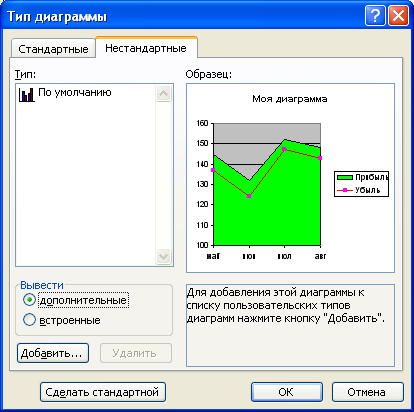
Щелкнуть по кнопке Добавить и ввести название нового типа диаграммы и описание.

Щелкнуть по кнопке ОК. После этого можно применять созданный нестандартный тип диаграммы. Сохранить файл с именем Нестанд-диагр.
Добавление второй оси на диаграмму
Перейти на Лист3 и оформить таблицу по образцу.

Построить график для данных по продажам и прибыли.

Видно, как малы размеры прибыли по сравнению с объемом продаж. Добавим вторую ось значений для прибыли. Для этого выделить на диаграмме ряд Прибыль. В меню Формат выбрать Выделенный ряд и перейти на вкладку Ось.

В группе Построить ряд установить по вспомогательной оси. Щелкнуть ОК.

На диаграмме будет добавлена вторая ось.
Сохранить результаты в файле с именем Диаграмма-2-оси. Показать результаты преподавателю.
Создание лепестковой диаграммы
Добавить Лист4 и создать на новом рабочем листе таблицу по образцу.

Построить лепестковую диаграмму.

Если выбрать «заполненную» лепестковую диаграмму, то различия в данных станут отчетливее.

Расположить рядом на рабочем листе обе диаграммы и сохранить файл с именем Лепест-диагр. Показать результаты преподавателю.
Диаграммы с использованием времени как категории
Интеллектуальные возможности Excel таковы, что при создании диаграммы определяется, содержит ли ось категорий значения даты и времени. В этом случае Excel создает временную диаграмму.
Для примера на рабочем Листе5 создать таблицу по образцу. Значения находятся в ряду Продажи, а категории – в столбцах.

Построить гистограмму.

Редко расположенные столбики выглядят не очень хорошо. При желании можно изменить вид диаграммы. В диалоговом окне Параметры диаграммы на вкладке Оси установить переключатель Категории.

Щелкнуть по кнопке ОК.
Средства установки оси времени доступны только для осей категорий, но не для осей значений. Для оси времени минимальной ценой деления является день.
Сохранить результаты в файле с именем Диагр-времен. Показать преподавателю.
Особенности точечных и пузырьковых диаграмм
Два типа диаграмм не имеют осей категорий: точечные и пузырьковые. Обе оси у них – оси значений, использующие числовую шкалу.
На Листе6 создать таблицу по образцу.

Построить точечную диаграмму.

Можно изменить расположение осей, чтобы график не затенял подписи осей. В диалоговом окне Формат оси для обеих осей надо установить переключатель Метки делений – внизу.

В результате получим.

В диалоговом окне Параметры диаграммы на вкладке Линии сетки добавить Основные линии оси Х.

В диалоговом окне Формат линии сетки установить тип линии - штриховую.

В результате получим.

Сохранить результаты в файле Точеч-диагр. Показать преподавателю.
Создать на Листе7 таблицу по образцу.
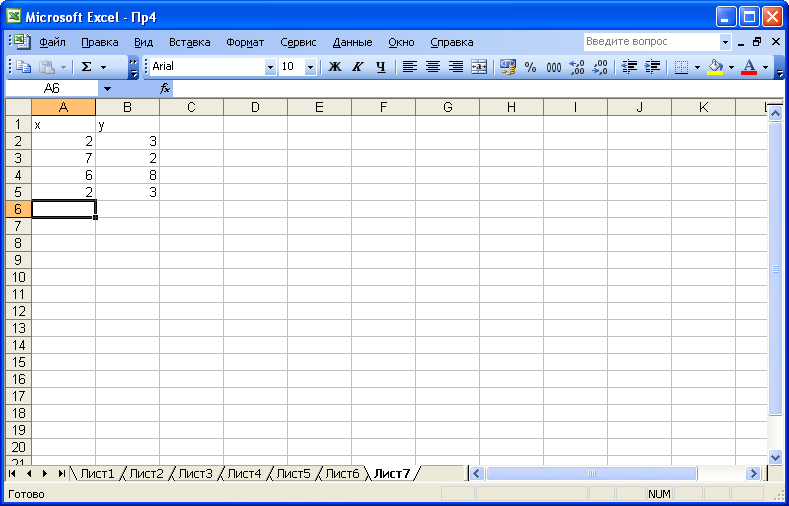
С помощью точечной диаграммы легко изобразить геометрическую фигуру (в данном случае треугольник). В диалоговом окне Параметры диаграммы на вкладке Линии сетки убрать флажки для осей Х и У. Получится следующее.

Сохранить результаты с именем Диагр-треуг. Показать преподавателю.
На Листе8 создать таблицу по образцу.

В этой таблице даны значения для осей Х и У, в строке Z приведены значения для размеров пузырьков. Построить пузырьковую диаграмму.

Чтобы на диаграмме отображались размеры пузырьков, надо в диалоговом окне Параметры диаграммы на вкладке Подписи данных установить переключатель Размеры пузырьков. Щелкнуть ОК.

Сохранить результаты в файле Пузыр-диагр. Показать преподавателю. Закончить сеанс.
